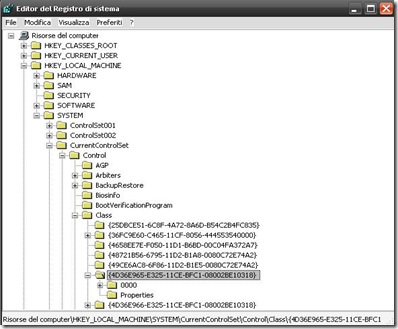Vi segnaliamo un interessante articolo tratto dal sito ZonaPC che permette di riparare l'utile ripristino configurazione di sistema , nel caso causa eccessiva pulizia o smanettamenti inconsapevoli, sia stato eliminato dal Vs. WindowsXP.
System Restore Repair è un interessante Tool che ha lo scopo di riparare il Ripristino Configurazione di Sistema di Windows XP; può infatti r risolvere svariati tipi di problemi che riguardano il Ripristino Configurazione di Sistema, si tratta di un tool ad ampio spettro, indicato sopratutto per chi non è riuscito a identificare il problema con precisione o per problemi non ancora documentati.
Il tool ha una dimensione di circa 3 MB, la discreta grandezza è dovuta dal fatto che al suo interno sono contenuti tutti i files e le librerie per il funzionamento del Ripristino Configurazione di Sistema, questo significa che nel caso in cui il problema dipende dalla mancanza di un file o di una libreria, non sarà necessario che andiate a recuperare il materiale su internet o dal CD di Windows XP.
Provato dallo staff di WinTricks, ha in più casi (tutti a dire il vero) risolto il problema del mancato funzionamento del ripristino di configurazione, che permette in modo agevole ed immediato di ripristinare una configurazione precedente.
A Ns. avviso si tratta di una piccola / grande chicca che può risolvere il problema di molti felici utilizzatori di Windows XP.
- Ulteriori informazioni e manuale utilizzo.
- DOWNLOAD
La fonte di quanto riportato è WinTricks.